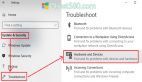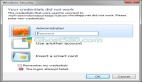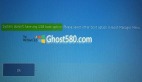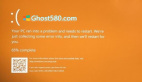有错误的USB设备可能会非常令人沮丧。 此故障可能会阻碍从USB,现代鼠标,外部键盘,打印机,笔式驱动器和许多其他设备传输文件。 因此,如果您正在遇到此挑战,可以通过多种方法解决此问题,并使Window 10恢复良好状态。
修复:USB端口在Win10中不起作用
方法1:重新启动计算机
并非所有USB错误都是主要问题或错误。 有时您的USB错误可能是因为您的窗口无法识别您的USB连接这就是为什么重新启动窗口10是修复此错误的最佳步骤。
方法2:检查USB驱动器
您的USB端口可能无法正常工作的原因仅仅是因为您的USB设备出现故障。 要确保您的USB驱动器没有故障,请尝试以下步骤:
--从Windows PC上拔下USB驱动器(弹出)
--将其插入另一个Win10.确定它是否良好。
如果USB在另一台设备上工作,则表示USB正在工作。 如果没有,您可以考虑更换USB驱动器。
方法3:检查电源(仅限笔记本电脑)
如果您的Window 10无法为USB端口供电,USB端口可能无法工作。
只需按照以下步骤操作:
--重新启动Win10 PC
--再次将USB设备连接到窗口
--插上电源。
方法4:禁用快速启动
快速设置还可能会阻止USB端口在窗口中工作。禁用快速启动可以解决此问题。
要解决此问题,请按以下步骤操作:
--启动控制面板。
--单击电源选项。
--选择选择电源按钮的功能。
--选择更改设置
--取消快速启动选项
--单击保存更改。
--重新启动Windows PC。
方法5:重新安装USB主机控制器
如果您的USB端口在窗口10中无法正常工作,只需卸载并重新安装USB主控制器即可。
这是如何做:
--从Win10桌面菜单中搜索设备管理器并启动。
--应增加通用串行总线控制器。
--获取USB主机控制器项目。
--右键单击USB主机控制器项并卸载。
--选择卸载以确认以前的选项卡。
--继续卸载过程以卸载所有USB主机控制器项。
--重启电脑